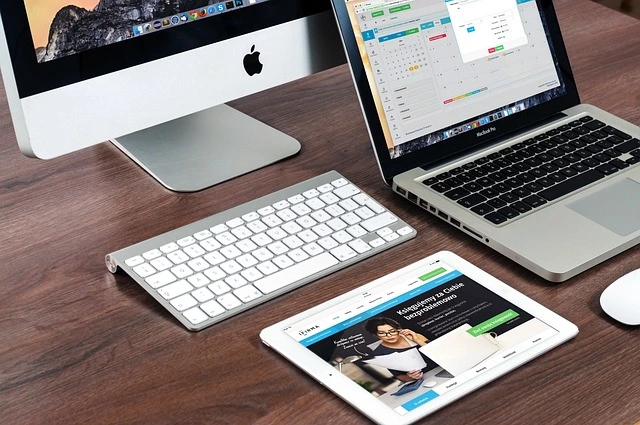Mac上使用NTFS一直是许多用户头疼的问题,因为Mac系统原生不支持NTFS读写。本文将为大家介绍如何在Mac上使用NTFS,包括付费、免费和替代方案三种方法,并提供详细的操作步骤和建议,帮助您选择最适合自己的方案
为什么Mac不支持NTFS读写?
NTFS是微软开发的文件系统,主要用于Windows系统。由于版权和其他技术原因,Apple并未在macOS中原生支持NTFS读写功能。因此,Mac用户在连接NTFS格式的外部存储设备时,通常只能进行读取操作,无法写入或修改文件。
方法一:使用第三方工具
这是最常见且便捷的方法,通过安装第三方NTFS工具,可以使Mac支持NTFS读写功能。以下是一些常见的付费和免费工具:
付费软件
Paragon NTFS for Mac:https://www.paragon-software.com/home/ntfs-mac/
Tuxera NTFS for Mac:https://ntfsformac.tuxera.com/
Microsoft NTFS for Mac by iBoysoft https://iboysoft.com/ntfs-for-mac/
如果你是经常使用,推荐使用Paragon NTFS for Mac,不要去折腾了,直接选择Paragon NTFS for Mac,可以省去很多麻烦。
免费软件
下面是常见的一些免费的第三方工具:
Mounty For NTFS:https://mounty.app/
NTFS-3G with FUSE for macOS https://github.com/osxfuse/osxfuse/wiki/NTFS-3G
ntfstool https://github.com/ntfstool/ntfstool
在我写这篇文章的时候 https://www.drbuho.com/buhontfs BuhoNTFS 这个软件还在限时免费,貌似已经限免了很长时间。虽然没有 Paragon NTFS 功能那么全,但是我自己的要求也不多,只要读写可以,他完全可以满足。
付费工具通常功能更全面、稳定性更好,但也需要付费购买。免费工具虽然可用,但可能存在功能限制、兼容性问题或使用风险。
方法二:使用硬盘厂商提供的软件
如果你的硬盘是希捷的,在希捷硬盘官网的 Paragon NTFS ,可以免费使用正版Paragon NTFS for Mac,下面是下载地址 https://www.seagate.com/cn/zh/support/downloads/
西部数据貌似没有,我没有找到。
方法三:使用云端储存文件
这个方法不是解决在mac上面读写ntfs硬盘的问题,但是仍然可能对你有帮助,虽然在mac上不能读写ntfs,但是您可以把文件放在云服务器上。您可以通过任何云服务(如 iCloud、Google Drive 或 OneDrive)上传 NTFS 文件。如果您只是偶尔需要在Mac上访问NTFS文件,可以使用云端储存服务,例如iCloud、Google Drive或OneDrive,将NTFS文件上传到云端,然后再从云端下载到Mac上进行编辑。
格式化为exFAT格式
如果您对NTFS读写需求不高,且存储的数据不敏感,可以考虑将NTFS格式的外部存储设备格式化为exFAT格式。exFAT是一种由微软开发的文件系统,兼容Windows和macOS,支持读写操作。
如何选择最适合您的方法?
- 如果您经常需要在Mac上读写NTFS文件,建议使用付费NTFS工具,例如Paragon NTFS for Mac,获得最佳性能和稳定性。
- 如果您偶尔需要在Mac上读写NTFS文件,可以使用免费NTFS工具或云端储存服务,但需要注意免费工具的局限性和云服务的安全性。
- 如果您对NTFS读写需求不高,且存储的数据不敏感,可以考虑将NTFS格式的外部存储设备格式化为exFAT格式
总结
目前,Mac上使用NTFS的方法主要有以上四种,各有优缺点。建议您根据自己的需求和实际情况进行选择。希望本文能够帮助您解决Mac上使用NTFS的问题。
关注我获取更多资讯